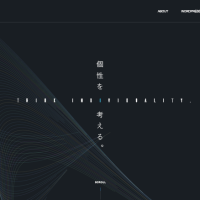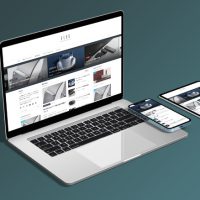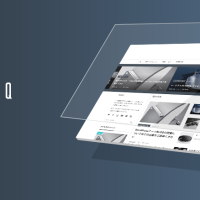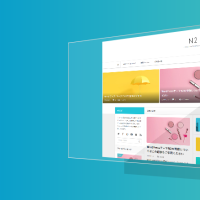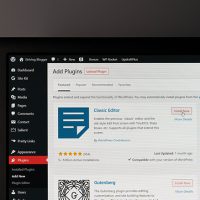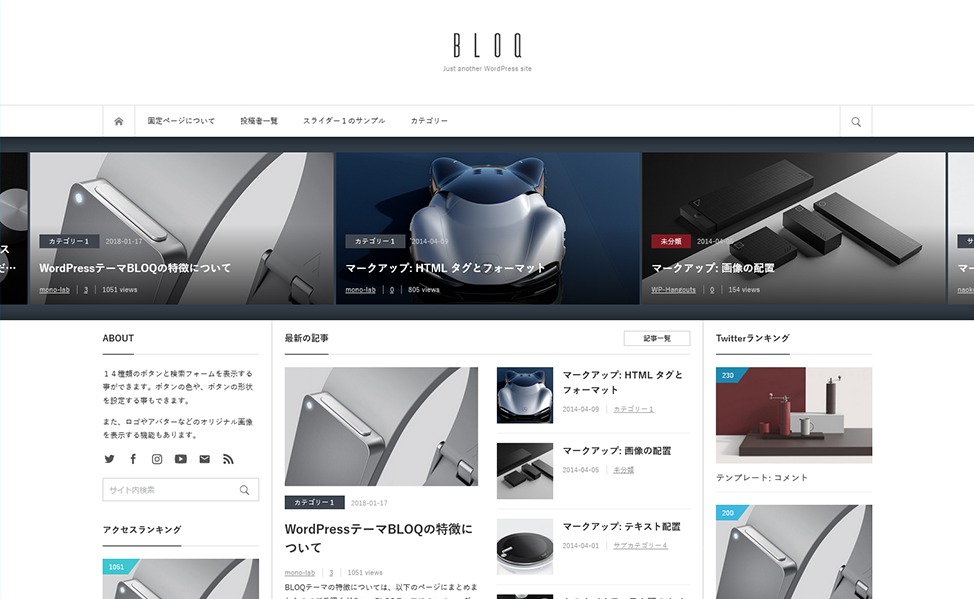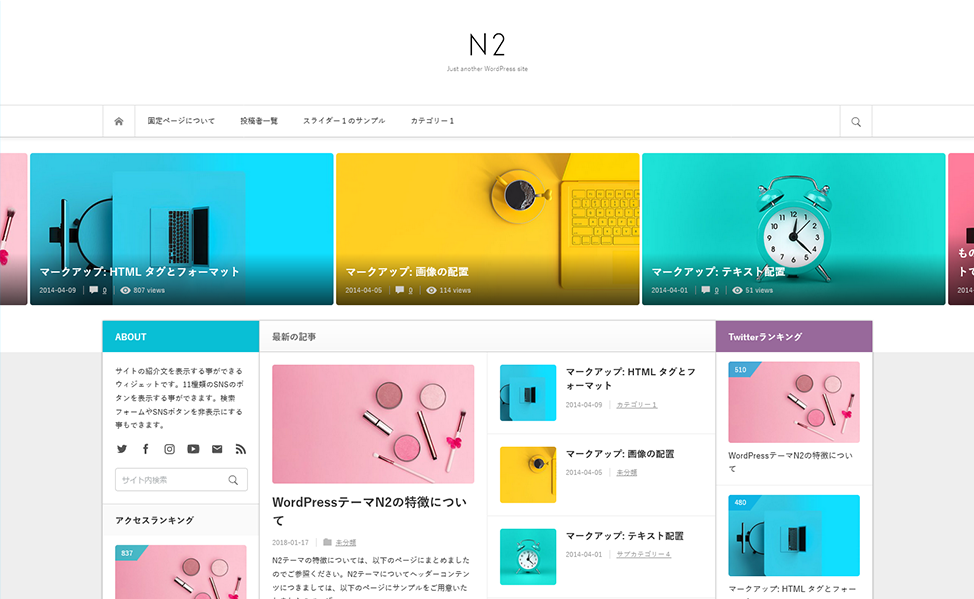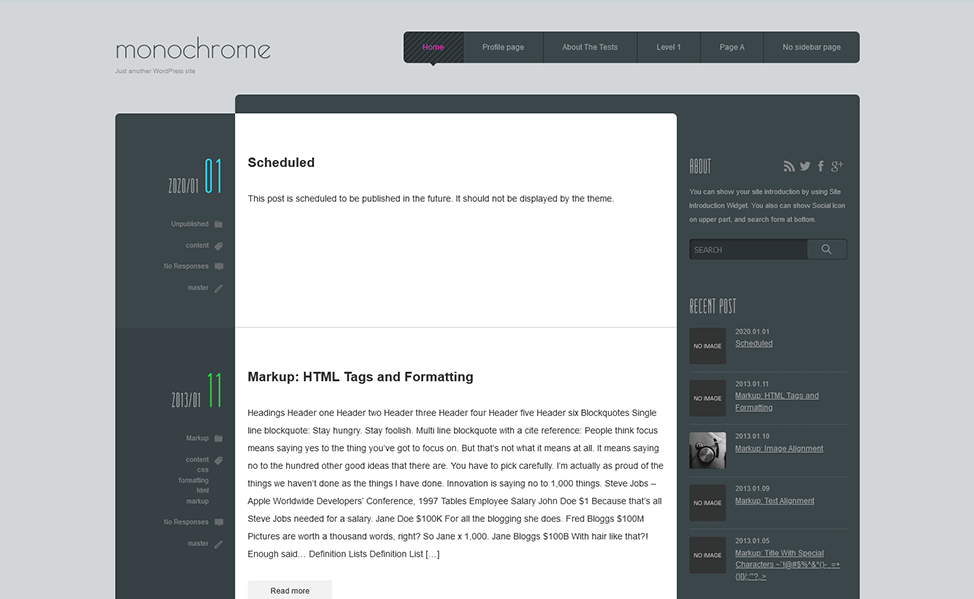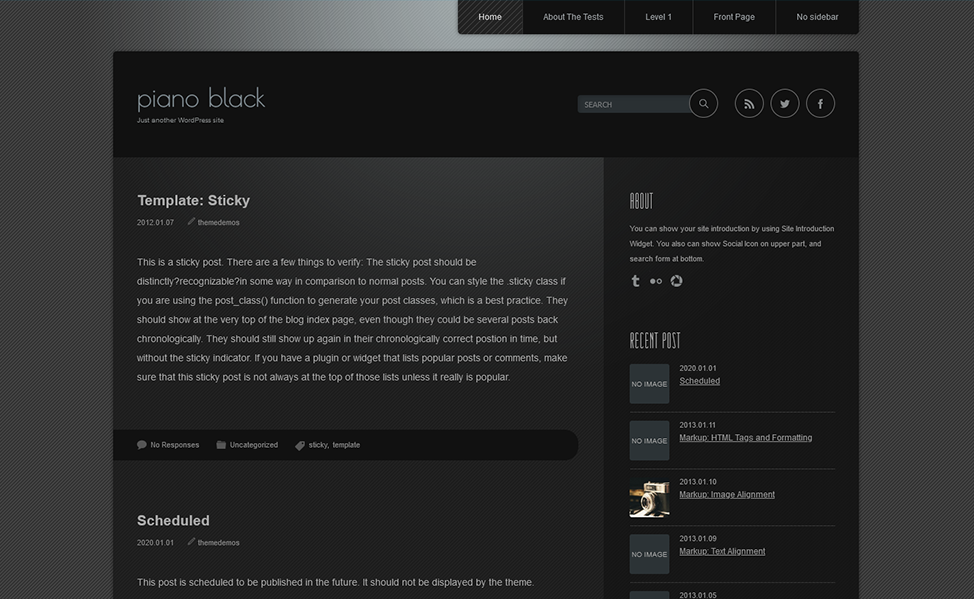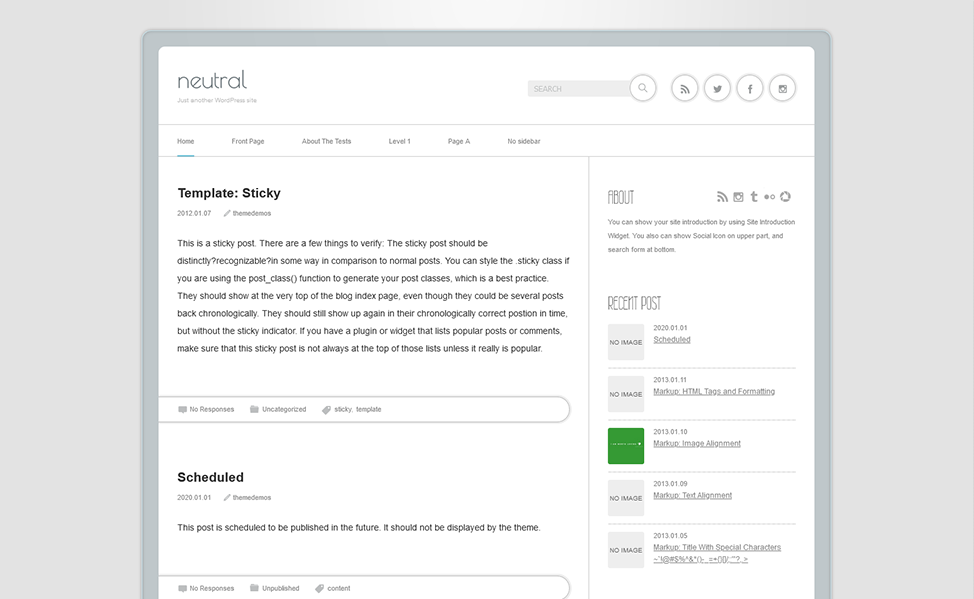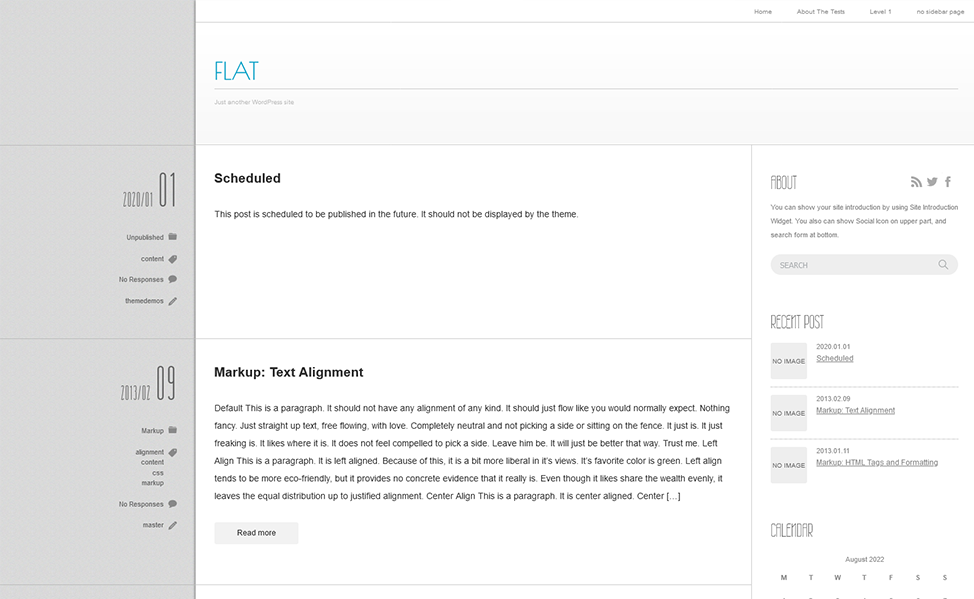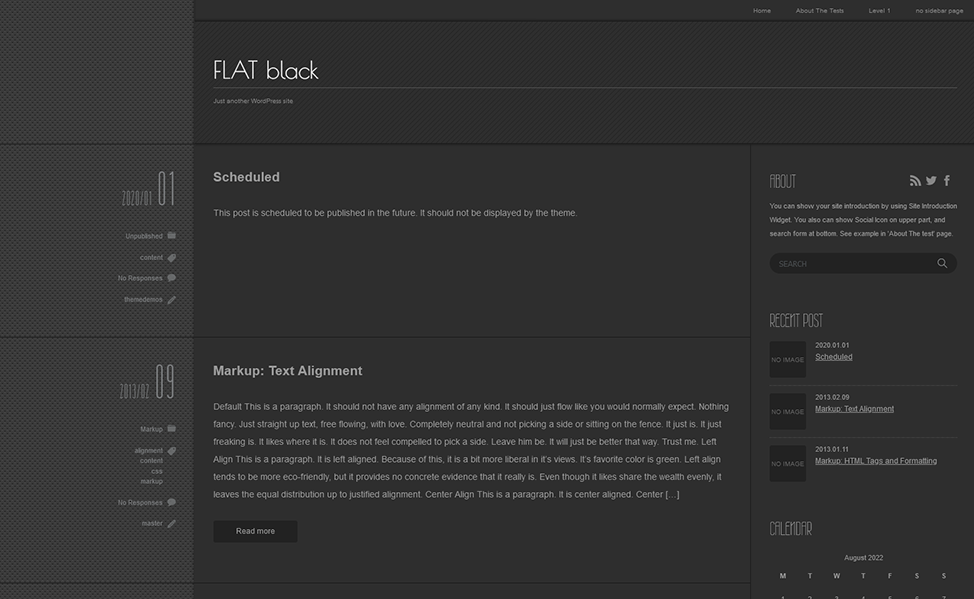会員制サイトの退会機能に使えるWordPressプラグインNever Let Me Goをご紹介します。
Never Let Me Go会員制サイトの退会機能に使えるWordPressプラグイン
WordPressを使って会員制サイトを作る際に頭を悩ませるのが
会員の退会機能をどのように実装すれば良いのかという点ですが、
Never Let Me Goを使えば、ものの5分で退会機能を実装する事ができます。
はじめに、下準備をします。
固定ページ機能で退会用のページを用意してください。
(コンテンツは何も入力しなくてもOKです)
次に、プラグインを有効化後、「退会設定」画面へ移動します。
「WordPress管理画面」→「設定」→「退会設定」
はじめに、「ユーザーに退会を許可する」項目より「許可する」にチェックを入れ、
次に、「退会ページ」項目より先ほど作成した固定ページを選択します。
後は、設定画面の下部に表示されているサンプルコードを退会用固定ページにコピペすれば完了です。
Webマガジンを退会しようとしています。
アカウントを削除してよろしいですか?
あなたのデータはすべて削除され、元に戻すことはできません。
<!--nextpage-->
アカウントは削除されました。
またのご利用をお待ちしています。 nextpageよりも上が退会前、下が退会後に表示されるコンテンツです。
退会用ボタンは、nextpageを境に自動的に挿入されます。
クライアントワークでは、管理者が誤って退会ボタンを押さないように
カスタマイズを行う事をお勧めします。
私の場合は、退会ページに専用のページテンプレートを用意し、
以下のように、管理者権限のユーザーにはボタンが表示されないようにしました。
<?php if (!current_user_can('edit_users')) { ?>
<?php the_content(); ?>
<?php } else { ?>
<p>誤操作防止の為、管理者権限のユーザーアカウント削除は管理画面より行ってください。</p>
<?php }; ?>
尚、退会方法には、「データベースから完全に削除する方法」と
「別のユーザーにデータを割り当てる方法」があります。
「別のユーザーに割り当てる方法」は、Q&Aサイト等でユーザーが行った質問や答えのデータを
サイト上に残したい場合に利用します。
退会したユーザーの情報をデータベースに残す場合は、
ユーザーの名前やメールアドレスなどの個人情報のみアクションフックを利用して削除する事ができます。